Comment activer le mode sombre pour Google Chrome
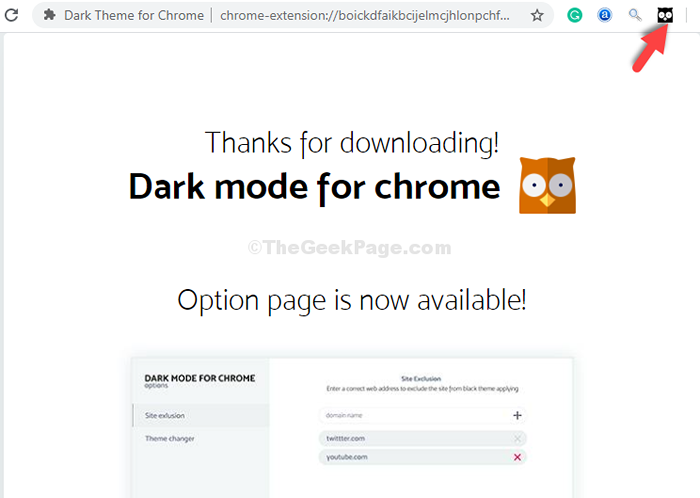
- 3967
- 547
- Anaïs Charles
Que ce soit comme fond de smartphone, sur les applications ou sur votre ordinateur portable / PC, le mode sombre sur n'importe quelle plate-forme a l'air cool. Mais, il a aussi ses propres avantages. Par exemple, si vous permettez le mode obscur pour Chrome sur votre téléphone mobile, il consomme moins de batterie contrairement à ce qu'il serait avec les applications dans leur mode normal.
De plus, il est également apaisant pour vos yeux et aide à améliorer la qualité du sommeil. Par conséquent, cette conception alternative peut être utile pour votre navigateur Web. Bien que Chrome ne soit pas livré avec un mode sombre intégré comme le Firefox ou le bord, vous pouvez toujours activer le thème sombre de Chrome. Voyons comment.
Méthode 1: via Google Chrome Properties
Étape 1: Fermer tout ouvert Chrome fenêtre et cliquez avec le bouton droit sur le Google Chrome raccourci. Cliquer sur Propriétés Dans le menu contextuel.
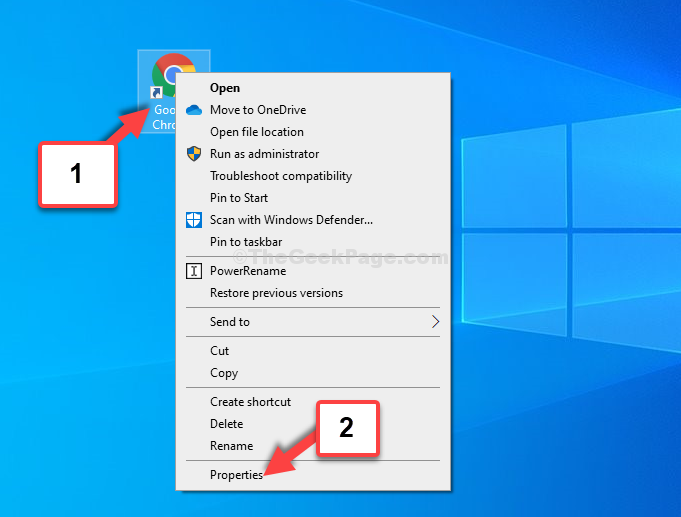
Étape 2: Dans le Propriétés Google Chrome fenêtre, cliquez sur l'onglet Raccourci. Maintenant, allez au Cible champ et ajouter un espace après le «C: \ Program Files (x86) \ Google \ Chrome \ Application \ Chrome.exe". Maintenant, tapez -mode noir. Voir ci-dessous:
"C: \ Program Files (x86) \ Google \ Chrome \ Application \ Chrome.eXe "--Force-Dark-Mode
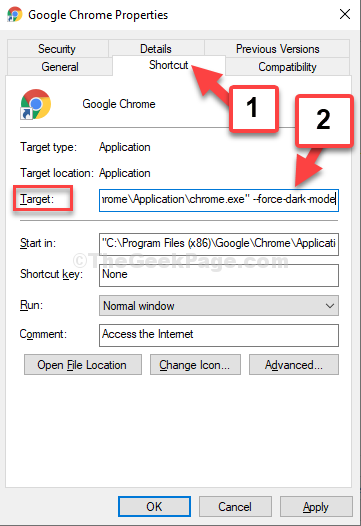
Étape 3: Cliquer sur Appliquer puis cliquez sur le bouton Continuer. Cliquer sur D'ACCORD Pour enregistrer les modifications et quitter.
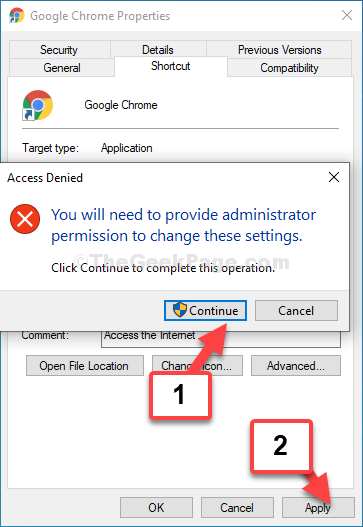
Vous pouvez maintenant voir et utiliser le Chrome navigateur en mode sombre. Cependant, si vous voulez également que les pages Web soient en mode sombre, suivez la 2ème méthode.
Méthode 2: Utilisation d'une extension chromée
Étape 1: Ouvrez le navigateur Chrome et recherchez magasin en ligne sur Google. Cliquez sur le 1er résultat qui vous emmène au Chrome Web Store.
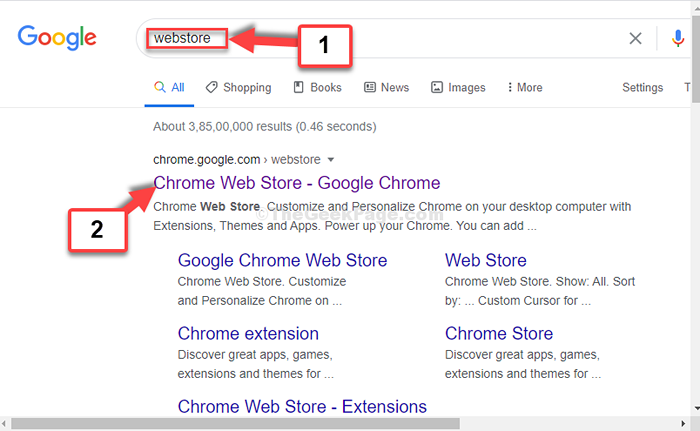
Étape 2: Sur le Magasin de web chrome Page d'accueil, recherche mode sombre.
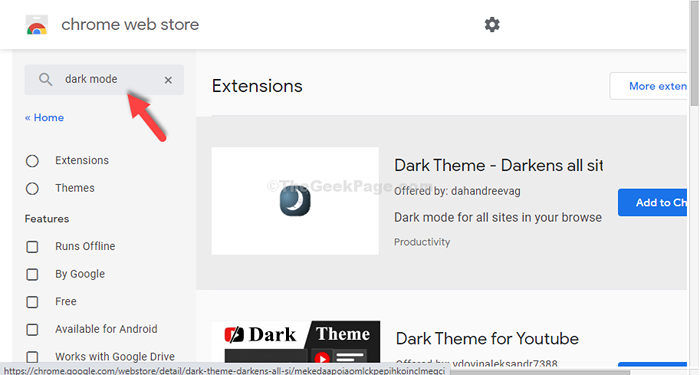
Étape 3: Cliquez sur le résultat qui dit - Thème sombre pour Chrome par Karry Blair. Dans notre cas, c'est le 3e résultat.
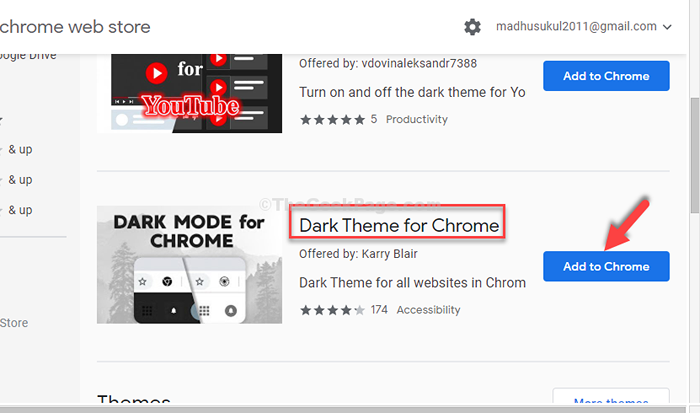
Étape 4: Cliquer sur Ajouter une extension bouton dans l'invite pour continuer le téléchargement.
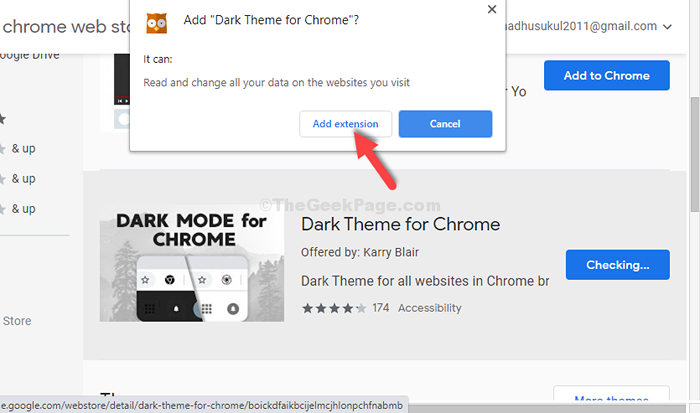
Étape 5: Une fois le téléchargement terminé, il affichera la page ci-dessous et l'extension est ajoutée en haut à droite du navigateur.
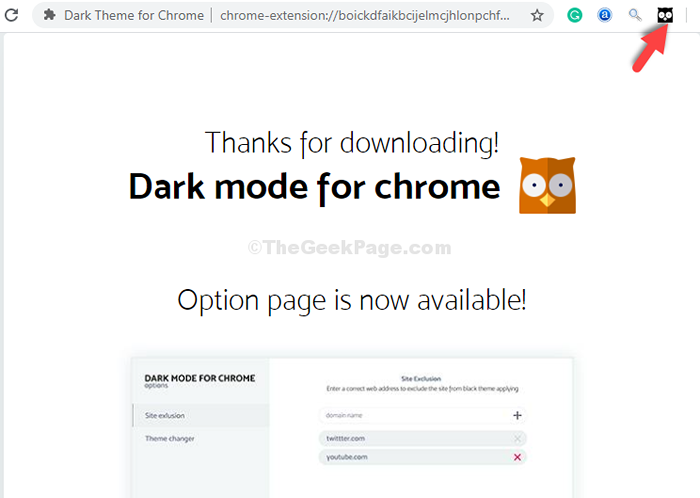
Le thème sombre est désormais activé pour toutes les pages Web de Chrome.
C'est ça. Vous avez réussi à activer le mode sombre pour votre navigateur Chrome et pour toutes les pages Web.
- « Droits administratifs perdus à réparer dans Windows 10, 11
- Zones de l'en-tête et de pied de page résolues manquantes dans le document Word »

